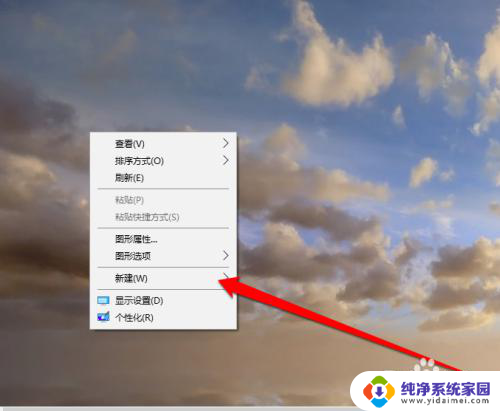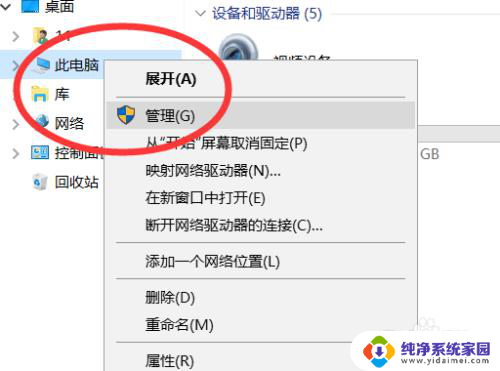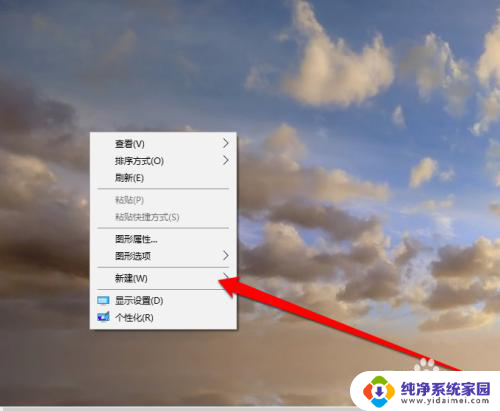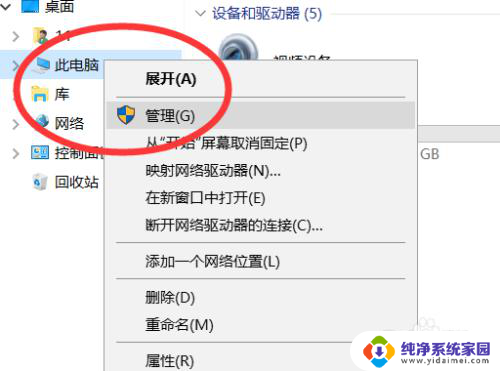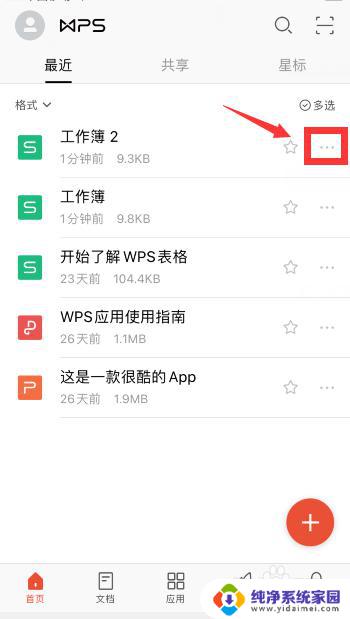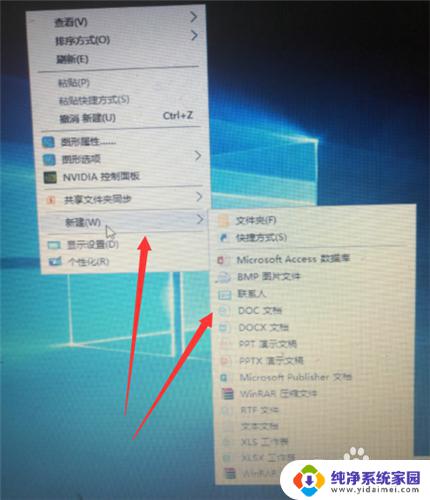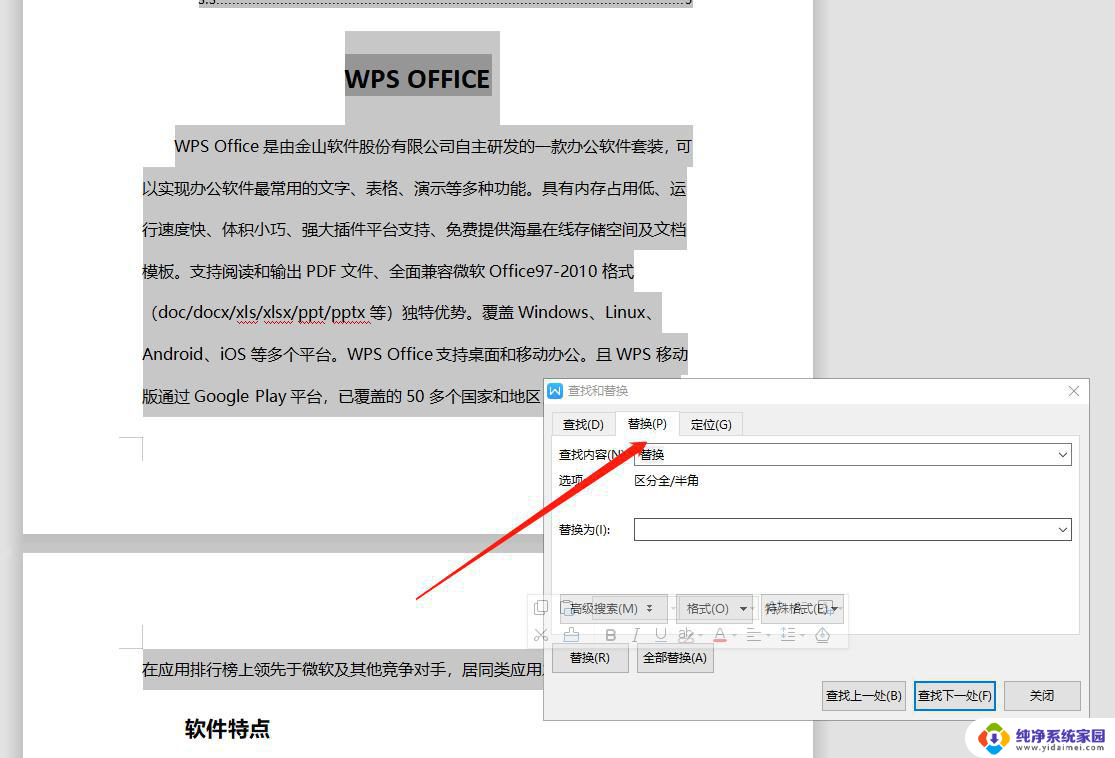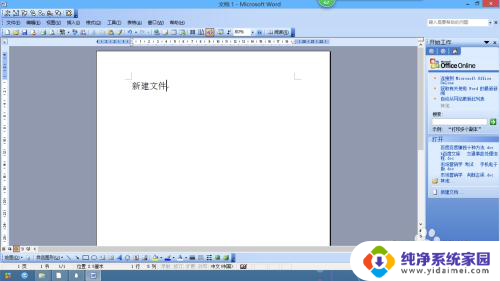文件上怎么改名字 如何在电脑上更改文件名称
在日常使用电脑的过程中,我们经常需要更改文件的名称,以便更好地管理和识别文件,在电脑上更改文件名称非常简单,只需右键点击文件,选择重命名选项,然后在弹出的编辑框中输入新的文件名即可。我们还可以通过点击文件名两次来快速编辑文件名称,或者在文件属性中找到名称栏进行修改。通过这些简单的操作,我们可以轻松地修改文件名称,提高文件管理的效率。
具体步骤:
1.双击计算机图标,打开本机硬盘。

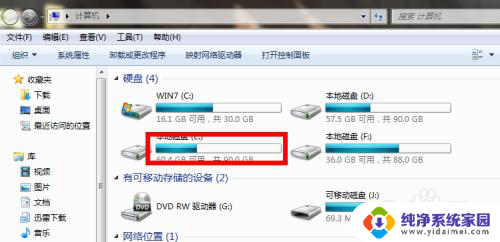
2.找出要修改的文件夹或者文件。这里我要修改的是一个文件夹和两个视频文件。
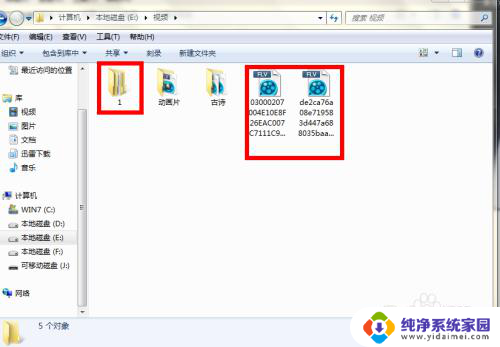
3.先修改文件夹名称:鼠标点在文件夹上,让后点右键。在弹框里选择倒数第二的”重命名",在修改框里打上新名称,然后随便点一下屏幕的空白地方,修改就完成了。
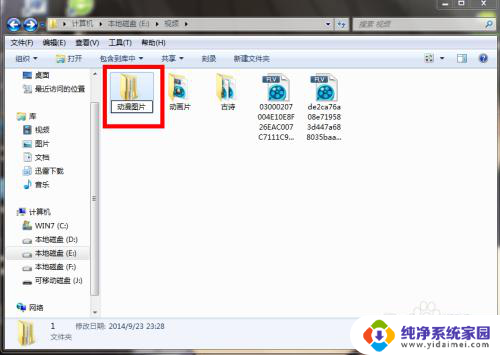
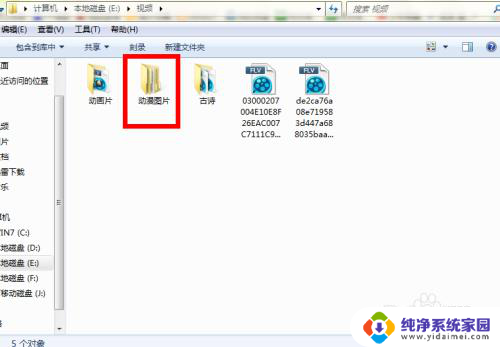
4.单个文件的修改,同改文件夹名称一样。鼠标放在要修改的文件上,点右键选择”重命名“,然后打上名称,点空白即可。压缩文件包的名称修改也一样。
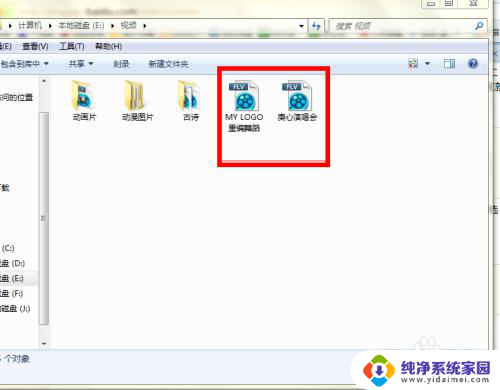
5.如果视频或者音频文件正在打开播放的时候,那么文件名是没办法修改的。只要关闭播放器就可以修改了。
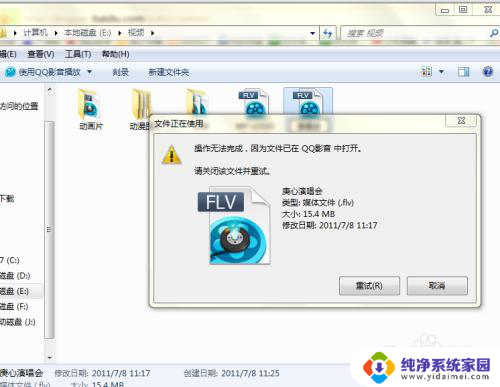
6.将文件名称打在搜索框里,就可以很容易的搜索到该文件了。
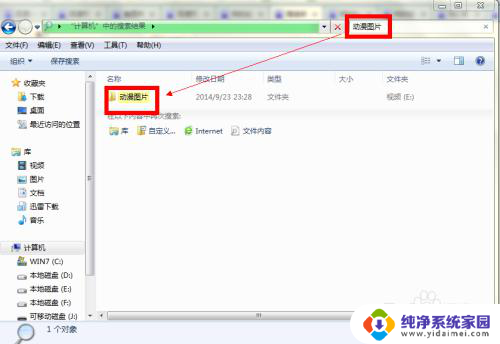
以上就是文件上如何更改名称的全部内容,如果你遇到同样的情况,请参照小编的方法来处理,希望能对大家有所帮助。